기기에 새로운 앱이나 게임을 설치하는 동안 이 질문이 떠오른 적이 있습니까?
“어떤 컴퓨터가 있습니까? 사양은 어떻게 됩니까? ”
글쎄, 그래, 우리 모두 거기에 있었어! 특히 장치 문제를 해결해야 하는 상황이 있는 경우 시스템 설정을 구성하기 전에 가장 먼저 해야 할 일은 기계의 모델, 제조업체 및 사양을 아는 것입니다. 또한 기존 노트북이나 PC를 업그레이드할 생각이라면 시스템의 현재 구성 및 사양을 인식하면 두 장치를 비교하는 데 도움이 될 수 있습니다.
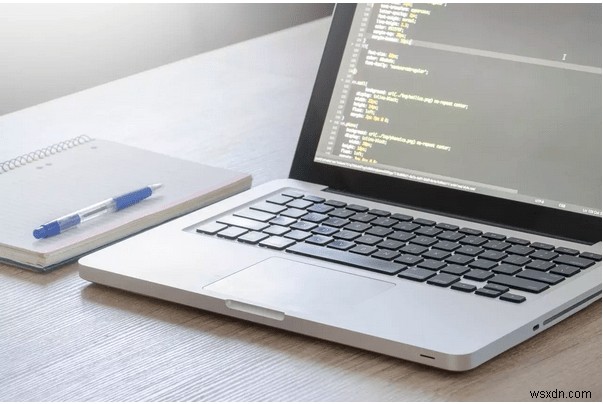
따라서 이유가 무엇이든 이 게시물에서는 "내가 가지고 있는 컴퓨터는 무엇입니까?"에 대한 모든 의심과 컴퓨터의 주요 사양, 모델 및 제조업체를 파악하는 방법에 대한 자세한 가이드를 다루었습니다.
어떤 컴퓨터를 가지고 있는지 어떻게 알 수 있습니까?
시작하겠습니다.
1. 노트북의 모델 번호
장치의 모델 번호를 알고 있는 경우 장치에 대한 빠른 Google 검색을 수행하여 필요한 모든 정보를 수집할 수 있습니다. 노트북의 모델 번호를 찾는 방법이 궁금하십니까? 자, 여기 당신이 해야 할 일이 있습니다.

장치 자체에 내장됨:대부분의 경우 또는 운이 좋다면 장치를 거꾸로 뒤집어서 장치의 모델 번호를 찾을 수 있습니다. 모델 번호는 기기 하단에 내장되어 있으므로 간단히 살펴보고 메모해 두기만 하면 됩니다.
Windows 설정을 통해:장치 하단에서 관련 정보를 볼 수 없습니까? 괜찮아요! 다음은 기기의 모델 번호 및 기타 중요한 사양을 찾는 또 다른 해결 방법입니다.
작업 표시줄에 있는 Windows 아이콘을 탭하고 기어 모양의 아이콘을 선택하여 설정을 엽니다. "시스템"을 누릅니다.
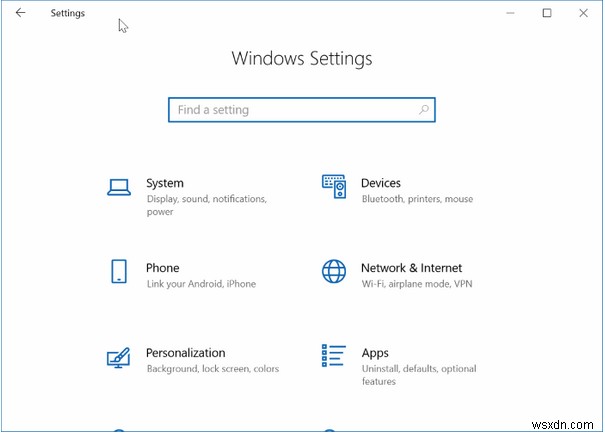
아래로 스크롤하여 왼쪽 메뉴 창에서 "정보" 섹션으로 전환합니다.
정보 섹션에서 장치 이름, 모델 번호, 프로세서, 설치된 RAM, 제품 ID, 시스템 유형 등 장치에 대한 모든 관련 정보를 찾을 수 있습니다.
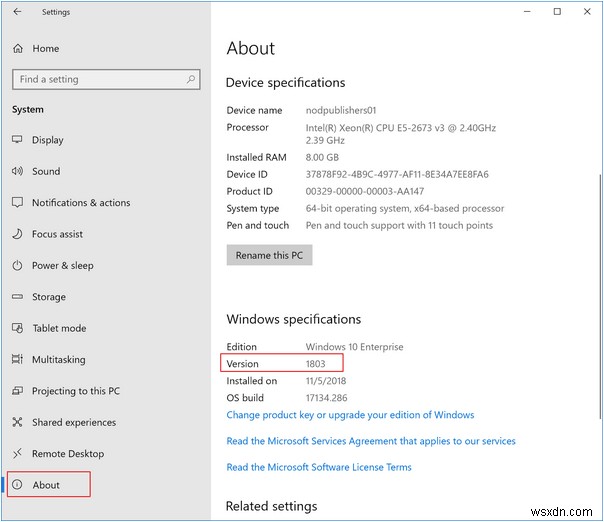
장치의 모델 번호를 찾는 다른 방법도 있습니다. 제어판을 열고 "시스템 및 보안"을 누릅니다.
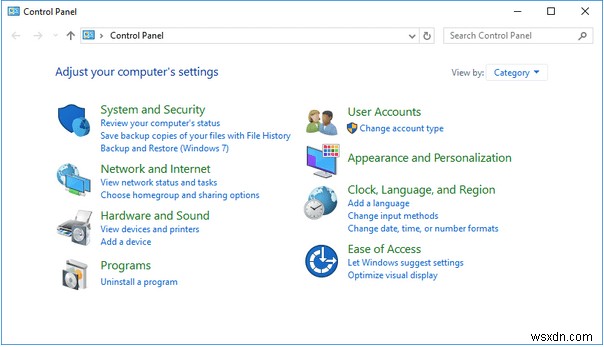
"시스템"을 선택합니다. 모든 관련 정보가 나열된 페이지로 즉시 리디렉션됩니다.
2. 저장소, RAM 및 CPU
사용 가능한 저장 공간, RAM, CPU를 포함하여 기기에 대한 기타 세부 정보를 알아보려면 다음 빠른 단계를 따르세요.
바탕 화면으로 이동하여 "내 PC" 아이콘을 누릅니다.
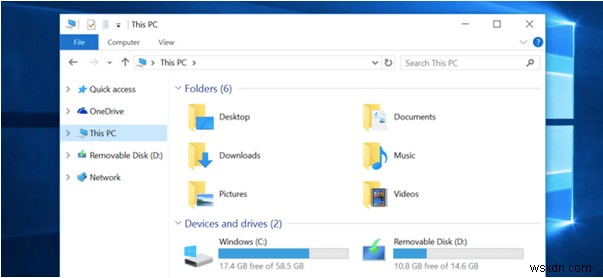
여기에 저장 공간 정보와 함께 장치에서 사용 가능한 모든 드라이브 파티션 목록이 표시됩니다. 각 드라이브는 사용 가능한 여유 공간과 점유 공간을 지정합니다.
또한 자세한 사양을 보려면 드라이브를 마우스 오른쪽 버튼으로 클릭하고 "속성"을 선택하십시오. 속성 창의 "일반" 탭에서 모든 중요한 정보를 찾을 수 있습니다.
기기의 사용 가능한 저장 공간을 검토한 후 기기에 설치된 RAM 및 프로세서에 대해 알아봅시다.
Windows 설정을 열고 "시스템"을 누릅니다.
"정보" 섹션으로 전환합니다.
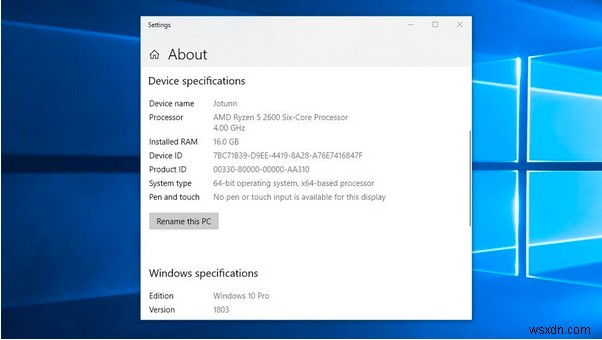
"설치된 RAM" 및 "프로세서" 항목을 찾아 "내가 가지고 있는 컴퓨터"에 대한 사양을 확인하십시오.
3. GPU(그래픽 처리 장치)
장치에 설치된 그래픽 카드는 RAM 또는 프로세서만큼 중요합니다. 또한 게임이나 그래픽이 풍부한 응용 프로그램을 설치하기 전에 장치 사양을 알고 싶은 경우 도움이 될 수 있습니다. 설치된 GPU(Graphics Processing Unit) 사양을 알아보려면 다음 단계를 따르세요.
Windows + R 키 조합을 눌러 실행 대화 상자를 엽니다.
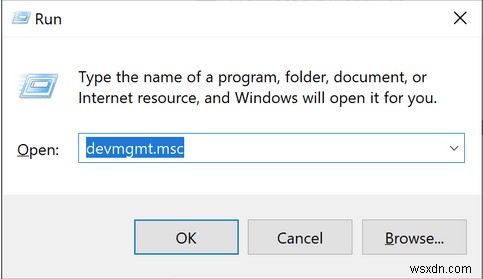
텍스트 상자에 "Devmgmt.msc"를 입력하고 Enter 키를 누릅니다.
"디스플레이 어댑터"를 선택합니다. "디스플레이 어댑터" 섹션에서 장치에 설치된 그래픽 카드의 세부 정보를 찾을 수 있습니다.
4. 마더보드
장치에 설치된 마더보드의 세부 정보를 찾으려면 다음을 수행해야 합니다.
시작 메뉴 검색 상자를 실행하고 "시스템 정보"를 입력한 다음 Enter 키를 누릅니다.
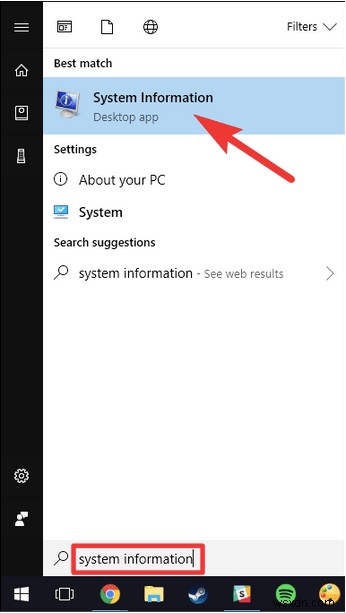
시스템 정보 창에서 아래로 스크롤하여 "BaseBoard 제조업체" 옵션을 찾습니다. 이 옵션 옆에서 컴퓨터에 설치된 마더보드의 브랜드 이름을 확인할 수 있습니다.
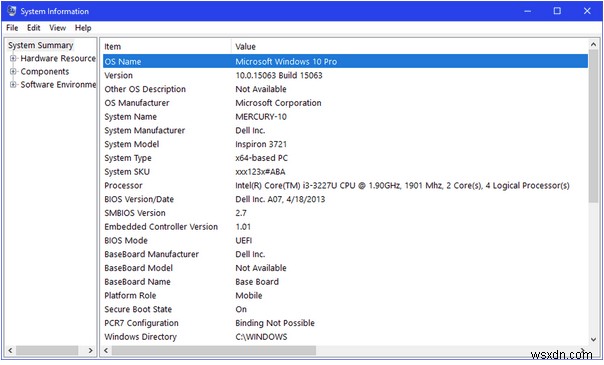
결론
그래서 여러분, 이 게시물이 "내가 가지고 있는 컴퓨터가 무엇이며 그 사양이 무엇인지"에 관한 모든 의심을 해결하는 데 도움이 되었기를 바랍니다. 장치를 업그레이드할 계획이거나 새 게임 또는 응용 프로그램을 설치할 계획이라면 위에서 언급한 방법에 따라 컴퓨터의 모델, 프로세서, 설치된 RAM, 사용 가능한 저장 공간, GPU에 대한 모든 관련 정보를 수집할 수 있습니다.
이 게시물이 도움이 되셨나요? 의견 공간에서 의견을 자유롭게 공유하십시오!
